Cara mengambil screenshot di mac dan macbook sebenarnya sangat mudah sekali, kamu bahkan tidak perlu mengunduh aplikasi tambahan.
Cukup gunakan fungsi screenshot bawaan dari macOS, yaitu dengan menggunakan beberapa shortcut dibawah ini.
Uniknya lagi, kamu bisa mengambil screenshot dengan beberapa pilihan yang berbeda.
Misalnya, kamu bisa ambil screenshot untuk keseluruhan layar, sebagian layar, atau hanya jendela aplikasi yang aktif saja.
Penasaran? Langsung ikuti tutorialnya dibawah ini.
Baca juga:
- Cara Install Ulang Macbook Menggunakan Flashdisk
- Cara Mengganti Nama Flashdisk di macOS
- Cara Mengaktifkan Mode Baca di Safari
Cara Mengambil Screenshot Seluruh Layar di Mac & Macbook
Cara pertama ini adalah untuk mengmabil keseluruhan layar, yang berarti mulai dari dock, status bar, dan seluruh aplikasi yang terbuka akan terlihat di dalam screenshot.
Intinya seluruh gambar yang terlihat di layar akan masuk ke dalam screenshot.
Caranya adalah sebagai berikut:

1. Untuk men-screenshot layar secara keseluruhan, tekan dan tahan tombol shift-command+3 di keyboard mac kamu secara bersamaan.
2. Kamu akan melihat ada gambar kecil di sudut kanan bawah layar, itu adalah hasil screenshot yang baru saja kamu ambil.
Cara Mengambil Screenshot Sebagian Layar di Mac & Macbook
Terkadang Sobat Androbuntu mungkin hanya ingin men-screenshot sebagian layar saja.
Contohnya adalah ketika mendapati ada satu baris paragraf yang penting dari artikel yang sedang dibaca dan ingin menyimpannya.
Nah, cara ini bisa digunakan. Yaitu men-screenshot area yang dipilih di layar macbook kamu.

1. Di keyboard, tekan dan tahan perpaduan tombol shift + command + 4.
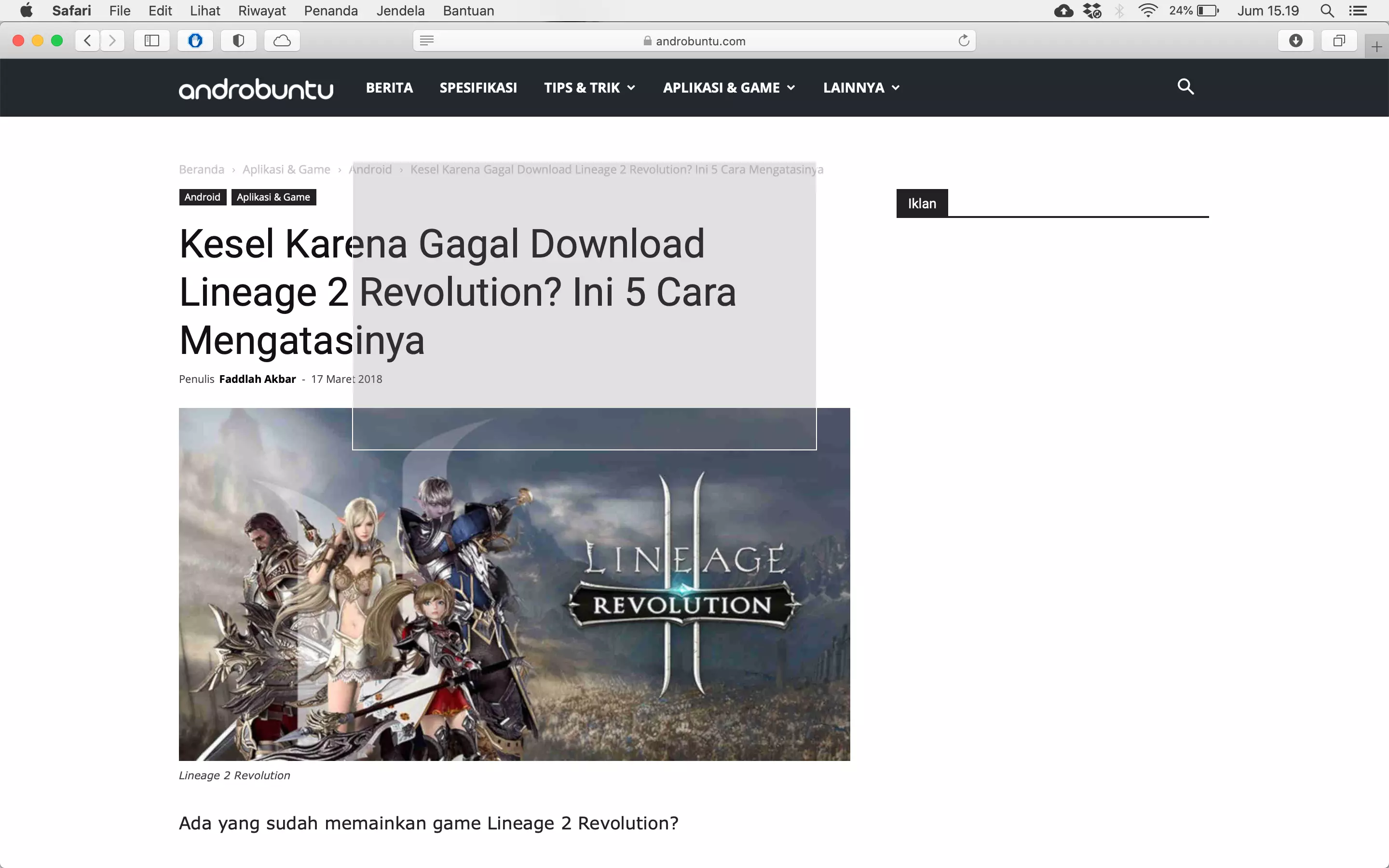
2. Kamu akan melihat ada kotak petunjuk bidik yang bisa diubah-ubah ukurannya. Silahkan arahkan dan ubah ukurannya sesuai dengan area yang ingin kamu screenshot. Setelah itu lepaskan untuk mengambil screenshot.
Cara Mengambil Screenshot Jendela atau Menu di Mac & Macbook
Cara screenshot ketiga ini kita akan mengambil gambar dari jendela aplikasi yang sedang aktif.
Sangat cocok untuk mengambil halaman web lengkap dengan jendela browsernya, atau tampilan aplikasi lain secara lengkap.

1. Sentuh dan tahan perpaduan tombol shift + command +4 + spasi secara bersamaan.
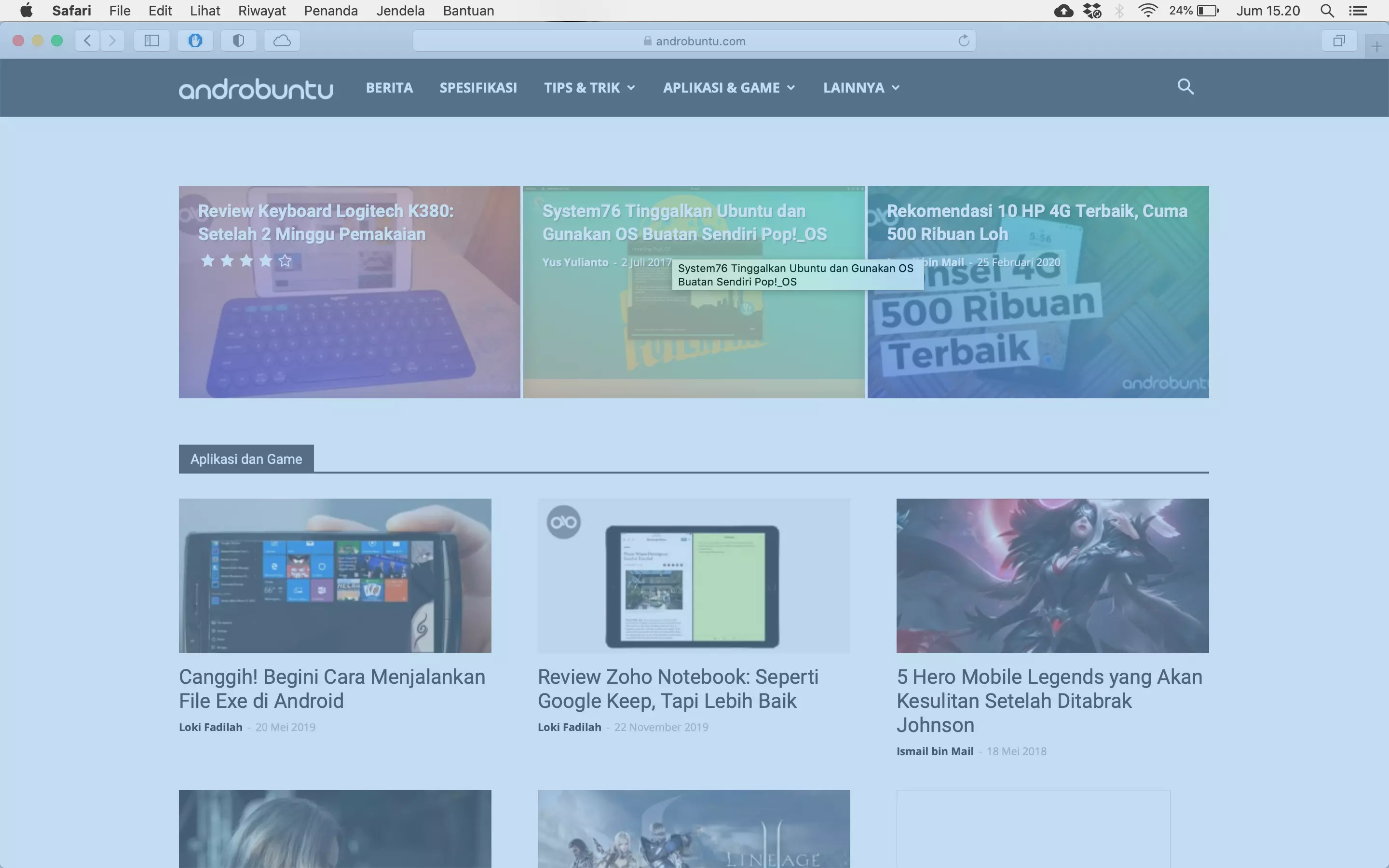
2. Kemudian Sobat Androbuntu akan melihat kini warna jendela aplikasi yang sedang aktif berubah diselimuti warna biru muda transparan. Arahkan kursor ke jendela tersebut, lalu klik. Maka screenshot akan langsung diambil.
Dimana Gambar Screenshot Tersimpan?
Kamu sudah mengambil screenshot dengan cara-cara diatas.
Untuk kamu yang tidak pernah menggunakan fungsi-fungsi diatas sebelumnya mungkin kebingungan dan bertanya, dimana gambar screenshotnya tersimpan?
Gambar screenshot yang kamu ambil tersimpan di desktop.
Jadi sangat mudah sekali untuk diakses, kamu hanya perlu menutup semua aplikasi yang sedang aktif, maka nanti di desktop kamu akan terlihat ada file screenshot yang tadi kamu ambil.

